文章詳情頁
Win11安卓子系統卡頓嚴重怎么辦 Win11安卓子系統卡頓的解決方法
瀏覽:97日期:2022-06-10 18:20:27
Win11終于開始支持安裝安卓應用了,現在只要手動安裝了Win11 WSA安卓子系統,就能夠在Win11系統上面體驗安卓應用了,不過很多人發現安卓子系統非常的卡頓,嚴重影響了用戶體驗,下面為大家帶來解決的方法,通過下面的設置,你會發現子系統再也不卡了。

可能有些朋友還不知道怎么安裝WSA,這里提供一下教程:Win11系統安裝WSA(Android)教程
1、嚴格按照上面的安裝方法安裝子系統和APP。
2、app官方有開發精簡版或者極速版的 一定要優先安裝極速版!極速版對系統資源占用小!
3、安裝app以后千萬不要直接第一次啟動 【先去設置再使用】
4、win設置-應用-應用和功能-找到你剛剛安裝的安卓APP-點擊后面的三個小點兒按鈕
5、點擊修改-會進入安卓系統的app權限設置頁面 如下圖
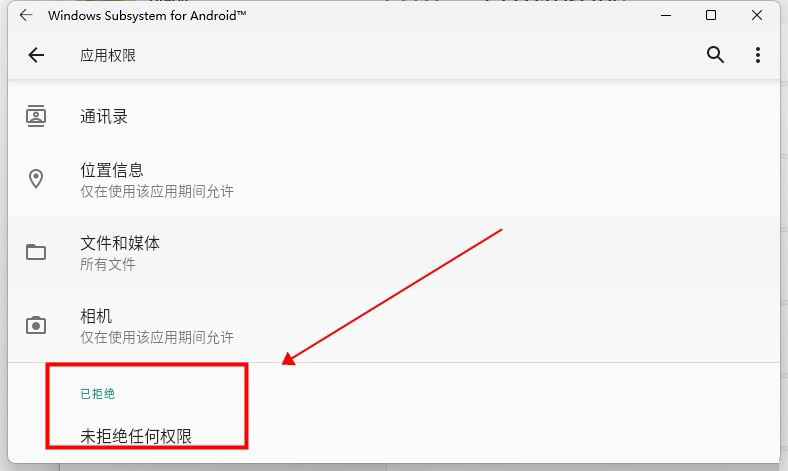
6、保證該app所有權限打開 一直到提示未拒絕任何權限為止 【放心放開權限】
7、開始使用吧 再也不卡了 很多時候卡住原因就是app獲取權限是以手機為適配的
有時候獲取不了或者適配不兼容就會卡死 全部首次啟動的時候把權限全部放開,后期使用不需要在允許了,也再也不卡了。
相關文章:
1. 注冊表命令大全 118條常用的注冊表命令集錦2. rsync結合 inotfiy 實現實時備份的問題3. YunDetectService.exe是什么進程?YunDetectService.exe禁止使用的方法4. Mac版steam錯誤代碼118怎么解決?Mac版steam錯誤代碼118解決教程5. macOS Ventura 13.3 正式版發布: 增加了重復照片檢測功能等功能6. Windows11升級可能會加密硬盤 注意!這個按鈕不要碰!7. 教你如何使用兩行代碼激活Windows系統8. Win8系統提示無線適配器或訪問點有問題怎么解決?9. 統信uos系統怎么選擇打印機驅動? uos打印機驅動的兩種選擇方法10. 統信UOS兼容轉安卓App 像使用手機一樣使用電腦
排行榜

 網公網安備
網公網安備